Graphique de simulation SOLIDWORKS : 3 façons de zoomer sur les données
Dans Simulation SOLIDWORKSVous pouvez afficher les résultats sous forme de tracés et de graphiques. Cependant, l'interprétation de ces tracés peut parfois être difficile, car de nombreux points de données peuvent être proches les uns des autres. Cet article présente trois méthodes rapides pour zoomer sur votre graphique ou vos tracés SOLIDWORKS Simulation afin de mieux visualiser les zones difficiles à interpréter. J'aborderai également les inconvénients de chaque méthode afin que vous puissiez déterminer celle qui vous convient le mieux.
Voici un exemple de graphique de réponse tiré d'une analyse. Comme vous pouvez le constater, une section au centre du graphique présente des points de données rapprochés. Nous allons examiner cette section et aborder trois méthodes permettant de faciliter son interprétation.
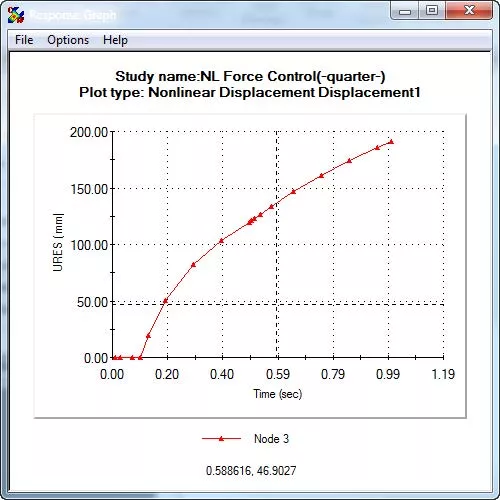
Méthode 1 – Agrandir la fenêtre du graphique
Une méthode très simple et directe consiste à faire glisser la fenêtre graphique pour l'agrandir. Bien que très simple et pratique, cette méthode présente quelques inconvénients :
- Il se peut que le zoom ne soit toujours pas suffisant pour rendre les données du tracé plus claires en fonction du nombre de points de données dont vous disposez.
- Si vous voulez utiliser ce tracé comme illustration dans un rapport, ce n’est peut-être pas la méthode la plus pratique car cela pourrait déformer l’image ou affecter la clarté du graphique.
Méthode 2 – Zoom avant à l'aide de la touche Ctrl
Une autre méthode rapide et simple consiste à utiliser la touche Ctrl de votre clavier pour zoomer sur le graphique.
Pour utiliser cette méthode, maintenez la touche CTRL enfoncée et, avec votre curseur, dessinez un cadre autour de la zone sur laquelle vous souhaitez zoomer.
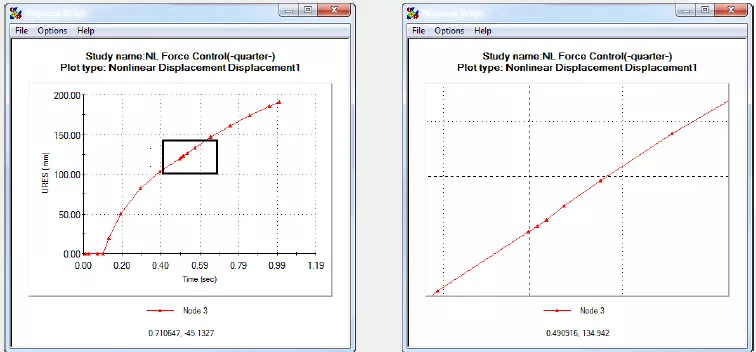
L'image de gauche montre la sélection des points de données qui m'intéressent. L'image de droite montre le graphique agrandi après l'application de cette méthode. Comme vous pouvez le constater, le zoom est effectué sur la zone désirée, mais je perds mes axes, ce qui rend la compréhension du graphique très difficile.
Méthode 3 – Modifier les propriétés du graphique
La meilleure méthode consiste à modifier le tracé à l'aide des propriétés du graphique. Voici comment faire :
- Faites un clic droit sur le tracé. Ça ouvrira lePropriétés du contrôle du graphique 2Dboîte de dialogue.
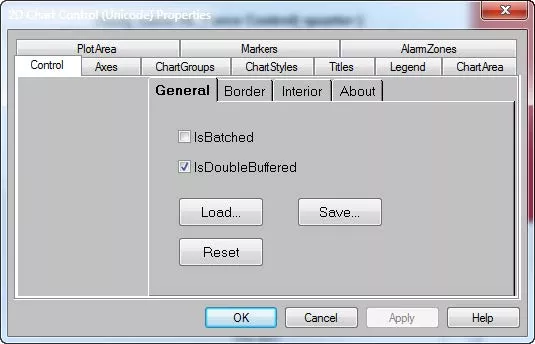
- Cliquez sur leHachesonglet, suivi de laÉchelle languette.
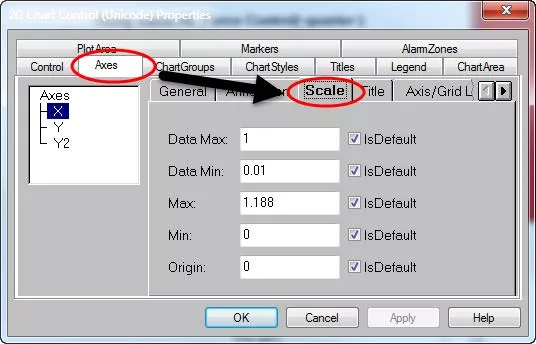
- L'axe des X est sélectionné par défaut. Modifier leMinet Maxvaleurs pour ajuster la taille du zoom sur le tracé.
- Important – Ne changez pas leDonnées Min et Données Max valeurs car cela affectera les points de données qui s'affichent sur le tracé, sans modifier le zoom.
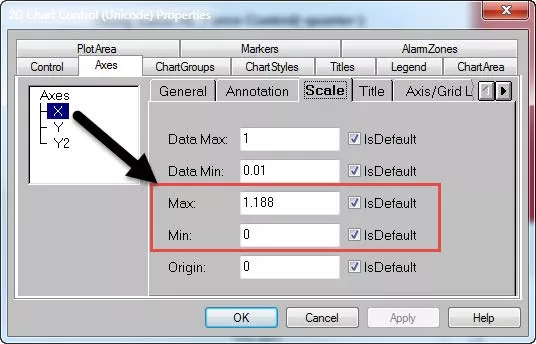
- Cliquez sur l'axe Y et modifiez leMinet Maxvaleurs identiques à celles que vous avez faites à l'étape précédente si nécessaire.
- Important – Ne changez pas leDonnées Min et Données Max valeurs car cela affectera les points de données qui s'affichent sur le tracé, sans modifier le zoom.
- Remarque – Si vous n’aimez pas les valeurs numériques sur les axes X et Y, vous pouvez aller à laAnnotationonglet, puis cliquez sur le[…]bouton à côté duAnnée.Méthode champ. Là, vous pouvez saisir les valeurs que vous désirez pour l'espacement ou activer lePar défautoptions.
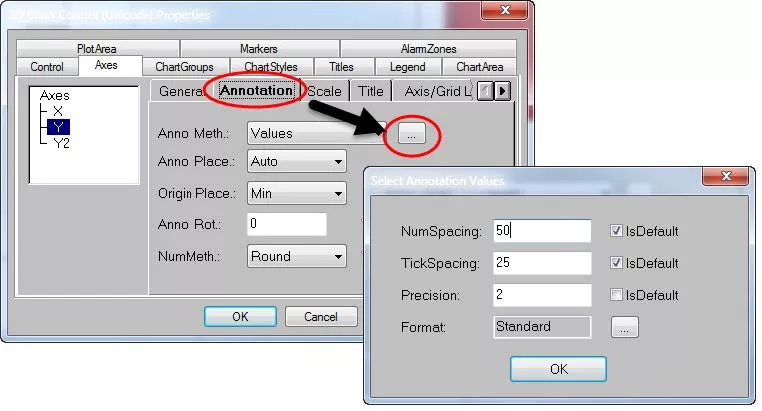
- Cliquez Postuler et D'ACCORD pour accepter les modifications et vous verrez le tracé agrandi.
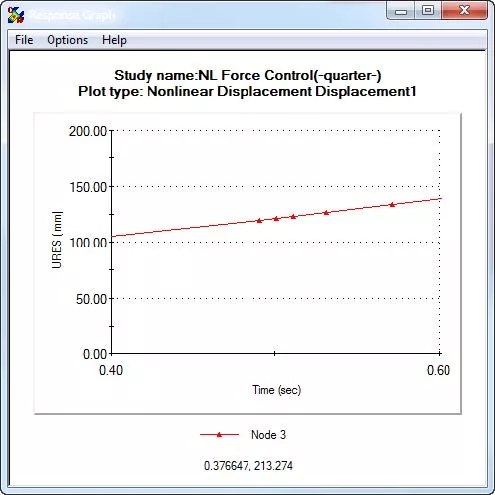
Voici trois façons de zoomer sur un graphique SOLIDWORKS Simulation. EXPERIENCE d'autres tutoriels ci-dessous.
Plus de tutoriels SOLIDWORKS Simulation
Analyse du mouvement SOLIDWORKS : couple et puissance du moteur
Explication des fréquences naturelles, des modes de forme et des vibrations de SOLIDWORKS Simulation
Comment configurer une étude thermique dans SOLIDWORKS Simulation Professional

À propos de Derrick Franklin
Derrick est gestionnaire en ingénierie dans le nord de la Californie. Il apporte son aide dans les domaines de la prévente et de la post-vente pour le logiciel SOLIDWORKS et agit également en tant que spécialiste produit Enterprise PDM. Derrick a obtenu son baccalauréat en génie biologique à l’Université d’État du Mississippi et détient une maîtrise en génie mécanique de l’Université de l’Utah. Il est également expert certifié SOLIDWORKS et professionnel certifié PDM.
Recevez notre vaste gamme de ressources techniques directement dans votre boîte de réception.
Désabonnez-vous à tout moment.